Desktopmania как найти и удалить на компьютере
Обновлено: 07.07.2024
И сегодня, в объектив нашей камеры, попала программа из разряда – изменения «обстановочки» рабочего стола или по-простому – утилита динамической смены обоев, имя которой, DesktopMania. Сразу оговорюсь, «малютка» проста в использовании и, в меру своих возможностей, полезна.
Итак, не будем долго выкаблучиваться (:)) и разберем сию в разрезе.
Ключ на старт, поехали..
DesktopMania. Смена обоев. Что к чему и почему.
Не знаю, согласитесь Вы или нет, но неумолимая статистика говорит, что почти каждый четвертый пользователь раз в неделю меняет обои на рабочем столе. Поэтому, если Вы хотя бы мало-мальски «сидите» за компьютером (а Вы за ним сидите ) , то рано или поздно для Вас наступает критический момент, когда хочется сменить обстановку рабочего стола и порадовать глаз свежей порцией позитивных обоев-заставок.
Казалось бы, ну уж «обоины» то поменять я смогу (все-таки не первый раз замужем ) , однако на деле возникают определенные «ненужно-временные» сложности, ибо надо кучу всего, а именно, то найти ресурс с подходящими изображениями, то подобрать разрешение под свой монитор, то скачать и заменить текущие. В общем возня еще та. Конечно можно пойти проще и забить в поисковике запрос: «Обои для рабочего стола», а потом скачать кипу разношерстных обоев (в архиве) из которых Вам всего понравиться от силы 5-10, но, согласитесь, это не самый лучший способ, да и некоторых вышеозначенных трудностей он не отменяет.
Чтобы избежать ненужной волокиты и сэкономить время (которое деньги) , можно прибегнуть к помощи специализированной утилите (и по совместительству «обойному» ресурсу) DesktopMania, о которых, собственно, и идет речь в этой статье.
Как Вы уже поняли, программа «облагораживает» рабочий стол, т.е. меняет фоновое изображение (причем делает это в один клик) и, несмотря на то, что название ее иностранное, она вполне дружит с Великим и могучим, кроме того, она совершенно бесплатна.
Итак, «ближе к телу», – как говорил Ги Де Мопассан. Давайте посмотрим в чем прелести сего творения программистской мысли (и ресурса в целом) :
Тобишь функционал весьма неплохой, вернее так – я смутно представляю, чего еще сюда можно «прикрутить». Ну, разве что, самому попробовать наваять пейзажик (:-) ) с помощью подручных инструментов.
Теперь перейдем от слов к делу, т.е. к ручной практике
DesktopMania. Запуск, настройка и все такое.
Для запуска утилиты, необходимо сначала загрузить ее установщик (кто бы мог подумать ) .
Сделать это можно с любого из представленных на сайте изображений и уже затем произвести все необходимые настройки (выбрав обои из избранного в настройках своего аккаунта или директорию с уже имеющими картинками) . Впрочем, обо всем по порядку.
Просто выбираем любое фоновое изображение (кликаем по нему левой кнопкой мыши) и жмякаем по кнопке «Установить себе на рабочий стол» (см. изображение) .
Закачиваем предлагаемое приложение (размер дистрибутива – 3.5 Мб) и запускаем его. Процесс установки неимоверно прост и не должен вызвать никаких затруднений (см. изображение) .
Примечание:
Если в Вашем браузере не установлено приложение «Яндекс-бар», но хотелось бы им обзавестись, тогда можете смело нажимать «Установить». Кто спокойно может обойтись и без «бара от Яндекса», что ж, так ему и надо (:)) , для этого просто уберите соответствующие галочки в пункте «Настройка параметров» в процессе установки.
После всех телодвижений, Вы должны увидеть примерно следующее.
Примечание:
Помимо того, что на Вашем «Рабочем столе» появиться ярлык программы DesktopMania, также обои (которые стояли у Вас по умолчанию) поменяются автоматически (хотите Вы этого или нет ) на выбранное первоначально изображение. Так что выбирайте его с умом, ибо оно останется у Вас навечно
Собственно, перед нами не что иное, как наглядная инструкция (шаги) по работе с программой. Что ж, сразу и последуем ей.
Для этого переходим по ссылке «Зарегистрируйтесь на сайте» и заполняем предложенные поля (см. изображение) .
Примечание:
Если хотите можно подписаться на еженедельную рассылку по почте, а то вдруг пропустите чего-нибудь интересненькое .
На котором можно понять и узнать, что регистрация окончена и теперь Вы полноправный пользователь «утилиты-сервиса» по смене обоев, да еще и у Вас есть собственный профиль на ресурсе (располагается в правом верхнем углу) .
Теперь осталось постигнуть сам процесс смены обоев.
Сие можно проделать двумя путями:
- первый – использовать в качестве источника свой собственный компьютер (указав путь к папке из которой будут браться картинки для рабочего стола)
- второй – из раздела «Избранное» с самого «обойного» ресурса.
Первый путь, думаю для многих, не представляет особого интереса, ибо все свои картинки Вы уж наверняка выучили наизусть (я, по крайней мере, точно) . Однако кому хочется задействовать собственный арсенал изображений в качестве обоев для десктопа, милости просим, а именно, выбираем папку-источник, периодичность смены и нажимаем «Сохранить».
Теперь «обоины» будут меняться в соответствии с сохраненными настройками (начиная с текущей секунды ) .
Кому же свои обои набили «оскомину» (или у кого просто нет таковых) и хочется погрузиться в мир ярких «картинко-цветопредставлений» и как-то освежить свой «столик», то, пожалуйста, Ваш пункт – второй по счету. Просто выбираем на сайте понравившиеся изображения (в соответствующих категориях) и добавляем их в «Избранное» своего профиля.
Примечание:
К слову, в программе имеется довольное большое количество изображений, разбитых по категориям (всего двадцать семь категорий, в числе которых - 3D, Абстракция, Анимация, Графика, Животные, Знаменитости, Игры, Музыка, Оружие, Природа, Фильмы и т.д.) .
Далее, в настройках программы (вызываются двойным кликом по ярлыку приложения) , указываем, откуда утилита будет подгружать фоновые изображения. В данном случае, сие будет происходить из папки «Избранное» Вашего профиля на «обойном» ресурсе.
Теперь обои будут меняться при каждой загрузке ПК, а источником будет служить Ваши избранные изображения профиля (который, к слову сказать, можно забить под завязку) . Таким образом, программка будет периодически крутить разнообразные обои тем самым самым подстраивая обстановку рабочего места, под Ваше (возможно, что постоянно меняющееся) настроение.
Кроме всего прочего, пользователи имеют возможность не только устанавливать себе обои, но и делиться оными со всем сообществом ресурса.
Примечание:
Перед отправкой прочтите требования к загружаемым изображениям. Если Ваша картинка получит «зеленый свет» от модератора, то она будет красоваться вместе с остальными на сайте проекта!
Собственно, это все, что позволяет делать утилита.. Хотя нам тут больше и не надо, правда?
Послесловие
Сегодня, мы познакомились с весьма и весьма «дельной» программой динамической смены обоев DesktopMania, которая поможет не только украсить пространство Вашего рабочего стола оригинальными заставками, но и сделает это быстро, удобно и без лишних вопросов. Короче говоря, если надоели скучные обои, тогда этот инструмент точно для Вас.
Файл desktopmania-setup.exe из unknown company является частью unknown product. desktopmania-setup.exe, расположенный в c:users. downloads\ desktopmania-setup .exe с размером файла 3956712 байт, версия файла Unknown version, подпись 76aad143347efa7e8d1ffcd339ef8dd3.
- Запустите приложение Asmwsoft Pc Optimizer.
- Потом из главного окна выберите пункт "Clean Junk Files".
- Когда появится новое окно, нажмите на кнопку "start" и дождитесь окончания поиска.
- потом нажмите на кнопку "Select All".
- нажмите на кнопку "start cleaning".

- Запустите приложение Asmwsoft Pc Optimizer.
- Потом из главного окна выберите пункт "Fix Registry problems".
- Нажмите на кнопку "select all" для проверки всех разделов реестра на наличие ошибок.
- 4. Нажмите на кнопку "Start" и подождите несколько минут в зависимости от размера файла реестра.
- После завершения поиска нажмите на кнопку "select all".
- Нажмите на кнопку "Fix selected".
P.S. Вам может потребоваться повторно выполнить эти шаги.
3- Настройка Windows для исправления критических ошибок desktopmania-setup.exe:

- Нажмите правой кнопкой мыши на «Мой компьютер» на рабочем столе и выберите пункт «Свойства».
- В меню слева выберите " Advanced system settings".
- В разделе «Быстродействие» нажмите на кнопку «Параметры».
- Нажмите на вкладку "data Execution prevention".
- Выберите опцию " Turn on DEP for all programs and services . " .
- Нажмите на кнопку "add" и выберите файл desktopmania-setup.exe, а затем нажмите на кнопку "open".
- Нажмите на кнопку "ok" и перезагрузите свой компьютер.
Всего голосов ( 181 ), 115 говорят, что не будут удалять, а 66 говорят, что удалят его с компьютера.

И сегодня, в объектив нашей камеры, попала программа из разряда - изменения «обстановочки» рабочего стола или по-простому - утилита динамической смены обоев, имя которой, DesktopMania. Сразу оговорюсь, «малютка» проста в использовании и, в меру своих возможностей, полезна.
Итак, не будем долго выкаблучиваться (:)) и разберем сию в разрезе.
Ключ на старт, поехали..
Обзор возможностей и общее описание
Не знаю, согласитесь Вы или нет, но неумолимая статистика говорит, что почти каждый четвертый пользователь раз в неделю меняет обои на рабочем столе. Поэтому, если Вы хотя бы мало-мальски «сидите» за компьютером (а Вы за ним сидите :)), то рано или поздно для Вас наступает критический момент, когда хочется сменить обстановку рабочего стола и порадовать глаз свежей порцией позитивных обоев-заставок.
Казалось бы, ну уж «обоины» то поменять я смогу (все-таки не первый раз замужем :-)), однако на деле возникают определенные «ненужно-временные» сложности, ибо надо кучу всего, а именно, то найти ресурс с подходящими изображениями, то подобрать разрешение под свой монитор, то скачать и заменить текущие. В общем возня еще та. Конечно можно пойти проще и забить в поисковике запрос: « Обои для рабочего стола », а потом скачать кипу разношерстных обоев (в архиве) из которых Вам всего понравиться от силы 5 - 10 , но, согласитесь, это не самый лучший способ, да и некоторых вышеозначенных трудностей он не отменяет.
Чтобы избежать ненужной волокиты и сэкономить время (которое деньги), можно прибегнуть к помощи специализированной утилиты (и по совместительству «обойному» ресурсу) DesktopMania , о которых, собственно, и идет речь в этой статье.
Как Вы уже поняли, программа «облагораживает» рабочий стол, т.е. меняет фоновое изображение (причем делает это в один клик) и, несмотря на то, что название ее иностранное, она вполне дружит с Великим и могучим, кроме того, она совершенно бесплатна.
Итак, «ближе к телу», - как говорил Ги Де Мопассан . Давайте посмотрим в чем прелести сего творения программистской мысли (и ресурса в целом):
Тобишь функционал весьма неплохой, вернее так – я смутно представляю, чего еще сюда можно «прикрутить». Ну, разве что, самому попробовать наваять пейзажик (:-)) с помощью подручных инструментов.
Теперь перейдем от слов к делу, т.е. к ручной практике :)
Установка, запуск, настройка и использование
Для запуска утилиты, необходимо сначала загрузить ее установщик (кто бы мог подумать :)).
Сделать это можно с любого из представленных на сайте изображений и уже затем произвести все необходимые настройки (выбрав обои из избранного в настройках своего аккаунта или директорию с уже имеющими картинками). Впрочем, обо всем по порядку.
Просто выбираем любое фоновое изображение (кликаем по нему левой кнопкой мыши) и жмякаем по кнопке « Установить себе на рабочий стол » (см. изображение).
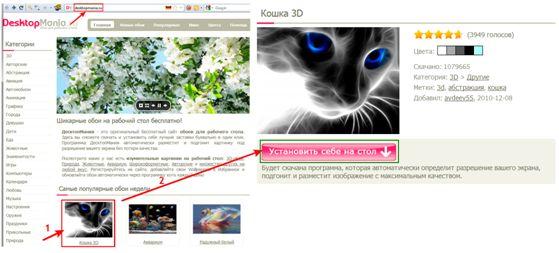
Закачиваем предлагаемое приложение (размер дистрибутива - 3.5 Мб) и запускаем его. Процесс установки неимоверно прост и не должен вызвать никаких затруднений (см. изображение).
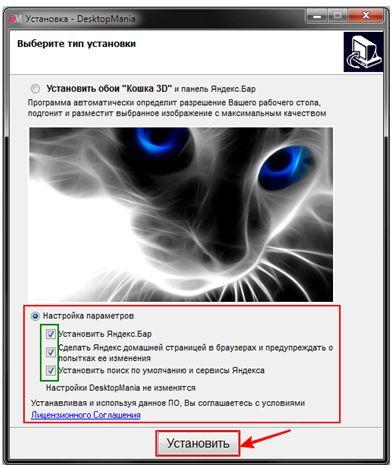
Примечание:
Если в Вашем браузере не установлено приложение « Яндекс-бар », но хотелось бы им обзавестись, тогда можете смело нажимать « Установить ». Кто спокойно может обойтись и без « бара от Яндекса », что ж, так ему и надо (:)), для этого просто уберите соответствующие галочки в пункте « Настройка параметров » в процессе установки.
После всех телодвижений, Вы должны увидеть примерно следующее.
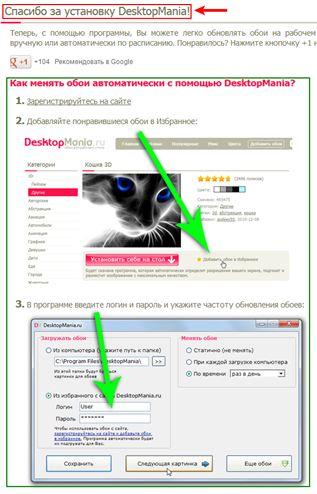
Примечание:
Помимо того, что на Вашем « Рабочем столе » появиться ярлык программы DesktopMania , также обои (которые стояли у Вас по умолчанию) поменяются автоматически (хотите Вы этого или нет :-)) на выбранное первоначально изображение. Так что выбирайте его с умом, ибо оно останется у Вас навечно :)
Собственно, перед нами не что иное, как наглядная инструкция (шаги) по работе с программой. Что ж, сразу и последуем ей.
Для этого переходим по ссылке « Зарегистрируйтесь на сайте » и заполняем предложенные поля (см. изображение).

Примечание:
Если хотите можно подписаться на еженедельную рассылку по почте, а то вдруг пропустите чего-нибудь интересненькое :)
Из которого можно понять и узнать, что регистрация окончена и теперь Вы полноправный пользователь «утилиты-сервиса» по смене обоев, да еще у Вас есть собственный профиль на ресурсе (располагается в правом верхнем углу).

Теперь осталось постигнуть сам процесс смены обоев.
Сие можно проделать двумя путями:
- первый – использовать в качестве источника свой собственный компьютер (указав путь к папке из которой будут браться картинки для рабочего стола)
- второй – из раздела « Избранное » с самого «обойного» ресурса.
Первый путь, думаю для многих, не представляет особого интереса, ибо все свои картинки Вы уж наверняка выучили наизусть (я, по крайней мере, точно). Однако кому хочется задействовать собственный арсенал изображений в качестве обоев для десктопа, милости просим, а именно, выбираем папку-источник, периодичность смены и нажимаем « Сохранить ».

Теперь «обоины» будут меняться в соответствии с сохраненными настройками (начиная с текущей секунды :-)).
Кому же свои обои набили «оскомину» (или у кого просто нет таковых) и хочется погрузиться в мир ярких «картинко-цветопредставлений» и как-то освежить свой «столик», то, пожалуйста, Ваш пункт - второй по счету. Просто выбираем на сайте понравившиеся изображения (в соответствующих категориях) и добавляем их в « Избранное » своего профиля.

Примечание:
К слову, в программе имеется довольное большое количество изображений, разбитых по категориям (всего двадцать семь категорий, в числе которых - 3D, Абстракция, Анимация, Графика, Животные, Знаменитости, Игры, Музыка, Оружие, Природа, Фильмы и т.д.).
Далее, в настройках программы (вызываются двойным кликом по ярлыку приложения), указываем, откуда утилита будет подгружать фоновые изображения. В данном случае, сие будет происходить из папки « Избранное » Вашего профиля на «обойном» ресурсе.

Теперь обои будут меняться при каждой загрузке ПК, а источником будет служить Ваши избранные изображения профиля (который, к слову сказать, можно забить под завязку). Таким образом, программка будет периодически крутить разнообразные обои тем самым самым подстраивая обстановку рабочего места, под Ваше (возможно, что постоянно меняющееся) настроение.
Кроме всего прочего, пользователи имеют возможность не только устанавливать себе обои, но и делиться оными со всем сообществом ресурса.
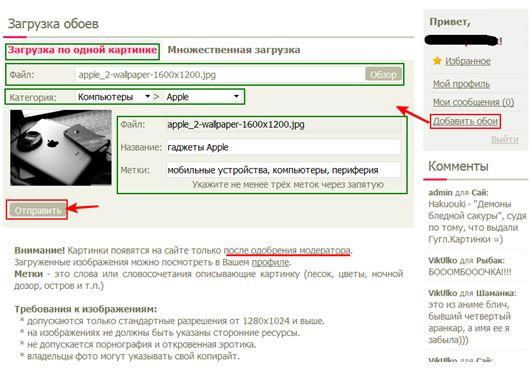
Примечание:
Перед отправкой прочтите требования к загружаемым изображениям. Если Ваша картинка получит «зеленый свет» от модератора, то она будет красоваться вместе с остальными на сайте проекта!
Собственно, это все, что позволяет делать утилита.. Хотя нам тут больше и не надо, правда?
Послесловие
Сегодня, мы познакомились с весьма и весьма «дельной» программой динамической смены обоев DesktopMania, которая поможет не только украсить пространство Вашего рабочего стола оригинальными заставками, но и сделает это быстро, удобно и без лишних вопросов. Короче говоря, если надоели скучные обои, тогда этот инструмент точно для Вас.
О результатах и экспериментах, сообщайте в комментариях к данной статье, интересно будет полюбопытствовать.
На сим, все, шлю поклоны и до встречи на летней волне Заметок Сис.админа.
PS: За существование данной статьи спасибо члену команды 25 КАДР.
Белов Андрей (Sonikelf) Заметки Сис.Админа [Sonikelf's Project's] Космодамианская наб., 32-34 Россия, Москва (916) 174-8226
В этой статье мы рассмотрим установку и использование бесплатной программы Desktopmania, которая позволяет удобно устанавливать красивые обои для рабочего стола, причем для любого разрешения экрана компьютера!
Проводя много времени за компьютером, у каждого пользователя может возникнуть желание как-то приукрасить свой рабочий стол, чтобы периодически немного отвлекаться от работы и полюбоваться красивыми изображениями (обои для рабочего стола).

Для того чтобы установить красивые обои для рабочего стола можно, конечно, воспользоваться стандартным средством Windows, т.е. нажать на рабочий стол правой кнопкой мыши, выбрать Свойства -> Рабочий стол и изменить фоновый рисунок своего рабочего стола.
Только вот есть дополнительное условие для этого: нужно на своем компьютере уже иметь красивые подходящие фотографии или картинки для размещения их на рабочий стол.
Найти красивые обои для рабочего стола сейчас вообще не составляем никакого труда. В любой поисковой системе можно просто ввести поисковый запрос: красивые обои для рабочего стола и получить множество сайтов и сервисов, с которых можно быстро и удобно скачать к себе на компьютер подходящие картинки.
Но, существуют также дополнительные программы, позволяющие еще более удобно размещать на свой рабочий стол красивые обои. Одну из таких бесплатных программ, которая называется Desktopmania, мы рассмотрим в этой статье.
Кратко о программе Desktopmania
Преимущество программы Desktopmania в том, что она автоматически подгоняет изображение под размер экрана компьютера пользователя, т.е. изображение всегда будет отображаться корректно и красиво на любом компьютере. Это действительно, очень большой плюс в пользу использования именно этой программы.
Также Desktopmania дает большой выбор имеющихся обоев для рабочего стола, разбитых на множество категорий, что позволяет любому пользователю найти для себя подходящие обои.
Ну и дополнительные настройки программы Desktopmania дают возможность в один клик менять обои, а также выводить их чередование, например, чтобы они менялись по одной на каждый день.
Скачивание и установка Desktopmania
Чтобы скачать программу Desktopmania, заходим на официальный сайт этой программы, выбираем любое понравившееся изображение, наводим на него курсор мышки и в увеличенном изображении кликаем на кнопку Установить себе на стол:


Программа скачается на компьютер (Desktopmania весит всего около 4 мб.). Находим скачанный файл и запускаем его:
В первом окне установки будет предложено выбрать тип установки: с элементами Яндекса и без них. Мне, например, привычнее пользоваться сервисами Google, поэтому ставлю опцию Настройка параметров и снимаю все галочки (эти настройки никак не влияют на работу самой программы).
Если же Вам нужны эти элементы Яндекса, можете оставить их и установить, но использование этих элементов, это информация отдельной статьи, поэтому в данном случае их рассматривать не будем.
Жмем Установить:

Начнется установка программы. Далее появится еще одно предложение установить Яндекс браузер. Это тоже информация отдельной статьи, поэтому галочку убираем (Яндекс браузер, если нужно, можно установить и отдельно в любое другое время):

Ну, вот и все! Остается нажать на Завершить:

После нажатия на кнопку Завершить запустится сама программа Desktopmania в первый раз. А в дальнейшем программу можно будет запускать через меню Пуск -> Все программы -> Desktopmania, как показано на снимке:

Как пользоваться программой Desktopmania
После установки на рабочий стол уже будут установлены обои, выбранные при скачивании программы:

А в интерфейсе программы Desktopmania есть несколько возможностей. Рассмотрим их немного подробнее:

Также в Панели задач запущенная программа отображается в виде значка DM. Если нажать на него правой кнопкой мыши, то появится дополнительное меню, в котором, например, можно выбрать следующую картинку (аналогично пункту 5 , описанному выше), либо выйти из программы (обои с рабочего стола, при этом останутся).

Читайте также:

